取り込んだ写真を編集する
- 取り込んだ写真を編集する
- トリミングする(写真を切り抜く)
直線、矢印線を描画する
フリーハンドの線を描画する
図形を描画する
文字を描画する
表示を拡大・縮小する
描画された情報から色を選択する
直線、矢印線を描画する
下図例では、直線を描画する場合です。矢印線の場合も同じ手順になります。
![]() ボタン(直線)または
ボタン(直線)または
![]() ボタン(矢印線)をクリックします。
ボタン(矢印線)をクリックします。
線の太さと色を設定します。
線の太さは、[線の太さ]にある種類から選択します。

線の色は、[パレット]の■をクリックすると色の設定画面が表示されますので、色を選択し、
OK ボタンをクリックします。
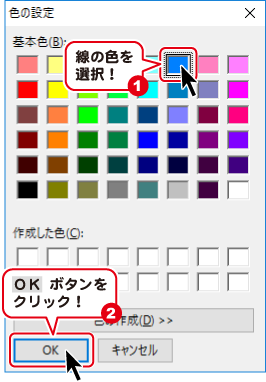
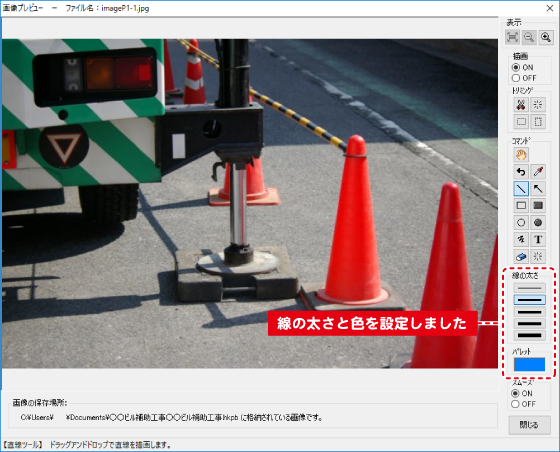
写真の上にマウスポインターを合わせて左クリックしたままマウスを移動すると、点線が表示されます。
線の長さや方向が決まりましたらマウスボタンを離すと線を描画できます。
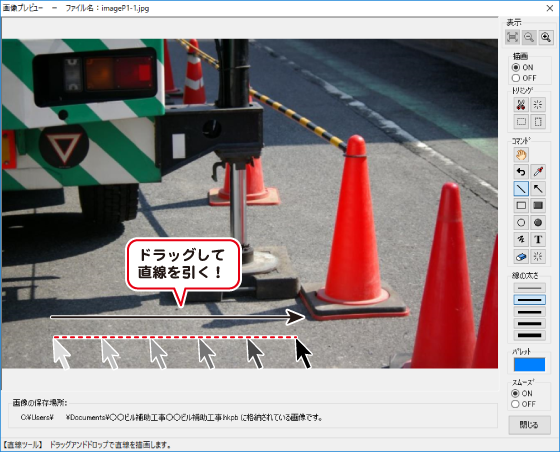
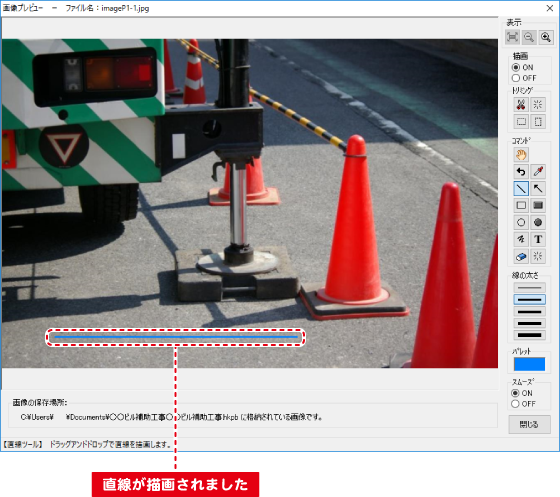
描画をやり直したい、削除したい場合
描画をやり直したい場合は、![]() ボタンをクリックすると、1つ前の状態まで戻せます。
ボタンをクリックすると、1つ前の状態まで戻せます。
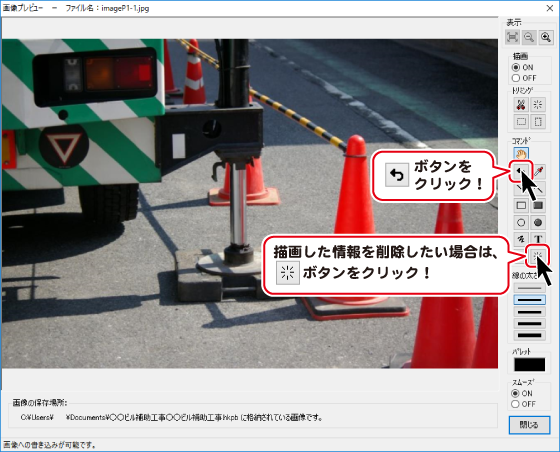
描画した情報を削除する場合は、![]() ボタンをクリックします。
ボタンをクリックします。
確認画面が表示されますので内容を確認して、はい ボタンをクリックします。
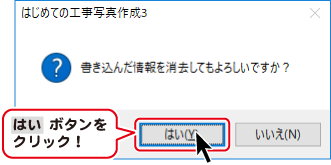
描画した直線だけでなく、画像に書き込んだ情報全てが消去されますのでご注意ください。
Copyright© IRT.Inc All rights reserved.